Centos 6.5 搭建NFS服务器笔记
2015-07-03 13:11
891 查看
http://fslc2004.blog.51cto.com/1559375/1403661 http://www.cnblogs.com/mchina/archive/2013/01/03/2840040.html http://ixdba.blog.51cto.com/2895551/920290 NFS服务器端安装1、安装nfs服务端程序[root@nfs ~]# yum install rpcbind nfs-utils[root@nfs ~]# rpm -qa | grep -E "nfs-utils|rpcbind"[root@nfs ~]# mkdir /home/data[root@nfs ~]# chmod -R 755 /home/data2、编辑配置文件/etc/exports,设置客户端访问权限。[root@nfs ~]# vi /etc/exports/home/data 192.168.3.0/24(rw) #只允许192.168.3.0网段读写3、启动rpcbind和nfs服务 [root@nfs ~]# chkconfig rpcbind on[root@nfs ~]#chkconfig nfs on[root@nfs ~]#service rpcbind start[root@nfs ~]#service nfs start4、创建一些测试资源[root@nfs data]# touch text[root@nfs data]# touch text.tar.gz
linux下面NFSclient安装1、客户端安装rpcbind[root@nfsclient ~]# yum install rpcbind nfs-utils [root@nfsclient ~]# service rpcbind start[root@nfsclient ~]# showmount -e 192.168.3.103 #查询服务器端提供的资源Export list for 192.168.3.103:/home/data 192.168.3.0/242、创建本地挂载点,并挂载。[root@nfsclient ~]# mkdir /mnt/data[root@nfsclient ~]# mount 192.168.3.103:/home/data /mnt/data #挂载服务器/home/data资源到地/mnt/data3、实现开机挂载/etc/fstab
[root@nfsclient data]# umount -lf /mnt/data #为了实验开机挂载,先取消挂载[root@nfsclient data]# vi /etc/fstab # 进入/etc/fstab添加以下配置192.168.3.103:/home/data /mnt/data nfs defaults 0 0[root@nfsclient data]# reboot #从启看下是否开机后自动挂载[root@nfsclient ~]# df -TFilesystem Type 1K-blocks Used Available Use% Mounted on/dev/mapper/VolGroup-lv_root ext4 6926264 1294084 5280336 20%192.168.3.103:/home/data nfs 6926272 1402528 5171872 22% /mnt/data4、测试挂载后的权限[root@nfsclient ~]# cd /mnt/data #进入挂载后的目录,新建文件试下权限[root@nfsclient data]# mkdir testmkdir: cannot create directory `test': Permission denied试下在服务器端设置文件权限为777[root@nfs ~]# chmod -R 777 /home/data/[root@nfsclient data]# mkdir test[root@nfsclient data]# lldrwxr-xr-x 2 nfsnobody nfsnobody 4096 Apr 26 20:55 test可以创建文件,但通过root访问nfs服务器,默认root会由root_squash的设定压缩成nfsnobody,成为匿名使用名。5、测试创建用户去挂载,以及使用root用户不压缩挂载。先在服务器端新建一个www用户,uid和gid都为800[root@nfs ~]# useradd -u 800 www[root@nfs ~]# id wwwuid=800(www) gid=800(www) groups=800(www)[root@nfs ~]# setfacl -R -m u:800:rwx /home/data/ #只有使用者身份是www才可读写[root@nfs ~]# getfacl /home/data #查看一下权限getfacl: Removing leading '/' from absolute path names# file: home/data# owner: root# group: rootuser::rwxuser:www:rwxgroup::rwxmask::rwxother::rwx在客户端机器上创建一个与服务器端一样的用户,并且uid和gid要与服务器相同。[root@nfsclient ~]# useradd -u 800 www[root@nfsclient ~]# su – www #切换到用户www测试。[www@nfsclient ~]$ cd /mnt/data[www@nfsclient data]$ mkdir 123[www@nfsclient data]$ lltotal 12drwxrwxr-x 2 www www 4096 Apr 26 21:24 123 #用户和组都为www6、测试root用户不压缩时挂载先在服务器端修改nfs配置文件/etc/exports[root@nfshome]# vi /etc/exports/home/data192.168.3.0/24(rw,no_root_squash) #增加no_root_squash不压缩root[root@nfs home]# service rpcbind restart[root@nfshome]# service nfs restart
在客户端机器上测试验证[root@nfsclientdata]# mkdir 123[root@nfsclientdata]# lldrwxr-xr-x 2 root root 4096 Apr 26 21:47 123 #用户和组为root
7、如果服务器使用防火墙,客户端就无法访问,但除了固定的port 111、2049外,其它不固定的端口是由rpc.mountd,rpc,rquotad等服务所开启,所以iptables很难设定规则, rpc 服务主要有 mountd, rquotad, nlockmgr 三个,Centos 6.X提供一个固定特定NFS服务端口的配置文件,如下:在服务器端设置[root@nfs ~]# vi /etc/sysconfig/nfsRQUOTAD_PORT=1001LOCKD_TCPPORT=30001LOCKD_UDPPORT=30001MOUNTD_PORT=1002
添加十个端口到防火墙规则里,并保存[root@nfs ~]#iptables -I INPUT -p tcp --dport 111 -j ACCEPT[root@nfs ~]#iptables -I INPUT -p tcp --dport 2049 -j ACCEPT[root@nfs ~]#iptables -I INPUT -p tcp --dport 1001 -j ACCEPT[root@nfs ~]#iptables -I INPUT -p tcp --dport 1002 -j ACCEPT[root@nfs ~]#iptables -I INPUT -p tcp --dport 30001 -j ACCEPT[root@nfs ~]#iptables -I INPUT -p udp --dport 111 -j ACCEPT[root@nfs ~]#iptables -I INPUT -p udp --dport 2049 -j ACCEPT[root@nfs ~]#iptables -I INPUT -p udp --dport 1001 -j ACCEPT[root@nfs ~]#iptables -I INPUT -p udp --dport 1002 -j ACCEPT[root@nfs ~]#iptables -I INPUT -p udp --dport 30001 -j ACCEPT[root@nfs ~]# service iptables save
8、客户端测试是否挂载成功[root@nfsclient ~]# df -TFilesystem Type 1K-blocks Used Available Use% Mounted on192.168.3.103:/home/data nfs 6926272 1406016 5168416 22% /mnt/data
Windows下面配置挂载通过WIN7下的NFS功能,可以让win7共享Linux下面的磁盘分区或者目录数据,这个功能原理只能通过samba或者ftp来实现,并且配置复杂,而现在通过在win7下开启NFS功能,只需一分钟时间即可完成配置,简单方便。
1:首先是在linux下设置nfs数据共享
[root@localhost ~]# more /etc/exports
/app 192.168.12.0(rw,no_root_squash)
然后执行:
[root@localhost ~]# exportfs -av
exporting 192.168.12.0:/app2:在win7下开启nfs功能,如图:
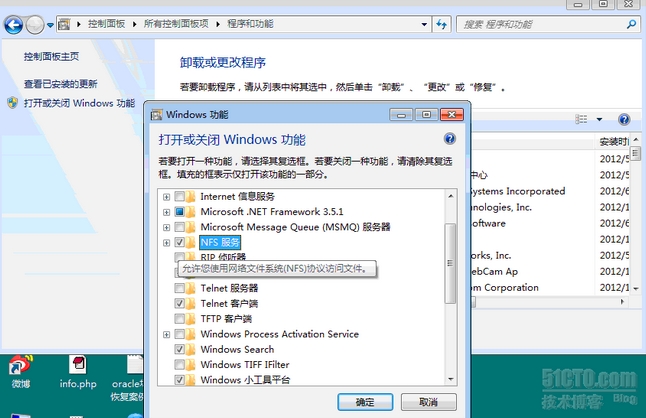
3:接着开始在win7进行挂载操作,如下图:
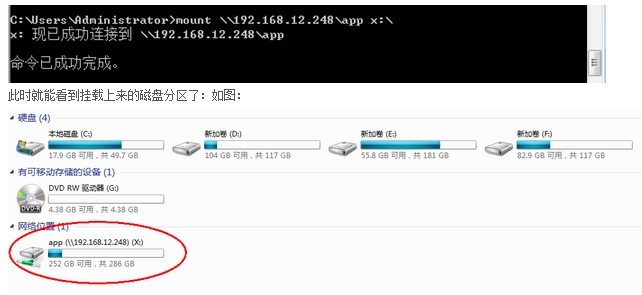
4:修改win7对nfs分区只读属性Win7 NFS客户端使用mount命令挂载NFS服务之后,文件系统对Win7只读,无法写入文件,无法新建文件夹,此时使用mount命令可以查看到如下状态:
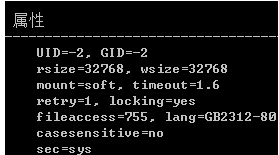
可以看到UID=-2由于在存储设备上共享出来的NFS文件系统归属于root权限,并且无法修改该所属用户,而Windows通过UID=-2的用户去写,肯定写不进去。
解决办法就是让Win7在挂载NFS的时候将UID和GID改成0即可:打开注册表:HKEY_LOCAL_MACHINE\SOFTWARE\Microsoft\ClientForNFS\CurrentVersion\Default,增加两项:AnonymousUid,AnonymousGid,如图:
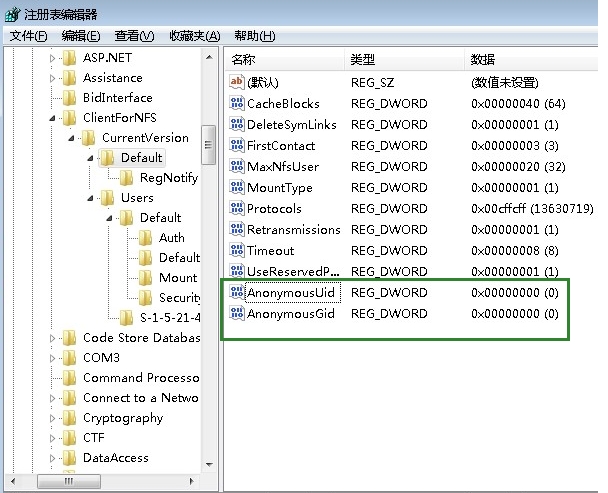
重新启动计算机,重新mount即可。此时就能在win7下对nfs文件系统进行读写操作了,跟本地磁盘一样。查看mount属性,如下:
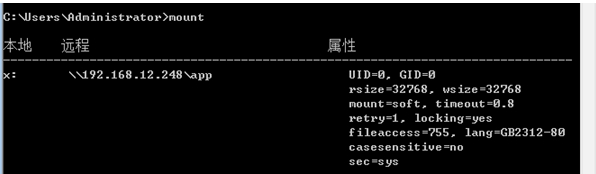
mount命令在win7下的具体用法如下:
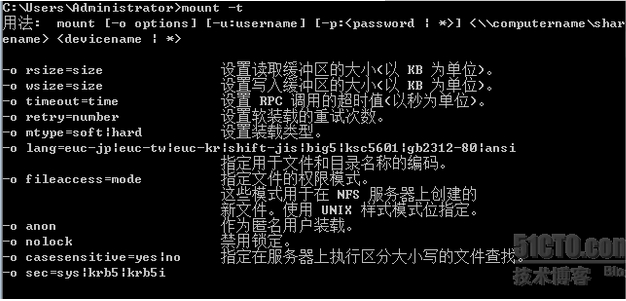
如果要去掉nfs共享,只需只需卸载命令即可,umount用法如下:
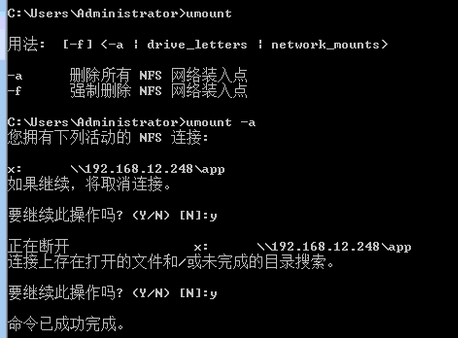
Mac电脑上面挂载方法:在终端中使用
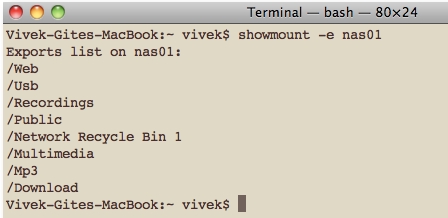
然后使用命令挂载即可
linux下面NFSclient安装1、客户端安装rpcbind[root@nfsclient ~]# yum install rpcbind nfs-utils [root@nfsclient ~]# service rpcbind start[root@nfsclient ~]# showmount -e 192.168.3.103 #查询服务器端提供的资源Export list for 192.168.3.103:/home/data 192.168.3.0/242、创建本地挂载点,并挂载。[root@nfsclient ~]# mkdir /mnt/data[root@nfsclient ~]# mount 192.168.3.103:/home/data /mnt/data #挂载服务器/home/data资源到地/mnt/data3、实现开机挂载/etc/fstab
[root@nfsclient data]# umount -lf /mnt/data #为了实验开机挂载,先取消挂载[root@nfsclient data]# vi /etc/fstab # 进入/etc/fstab添加以下配置192.168.3.103:/home/data /mnt/data nfs defaults 0 0[root@nfsclient data]# reboot #从启看下是否开机后自动挂载[root@nfsclient ~]# df -TFilesystem Type 1K-blocks Used Available Use% Mounted on/dev/mapper/VolGroup-lv_root ext4 6926264 1294084 5280336 20%192.168.3.103:/home/data nfs 6926272 1402528 5171872 22% /mnt/data4、测试挂载后的权限[root@nfsclient ~]# cd /mnt/data #进入挂载后的目录,新建文件试下权限[root@nfsclient data]# mkdir testmkdir: cannot create directory `test': Permission denied试下在服务器端设置文件权限为777[root@nfs ~]# chmod -R 777 /home/data/[root@nfsclient data]# mkdir test[root@nfsclient data]# lldrwxr-xr-x 2 nfsnobody nfsnobody 4096 Apr 26 20:55 test可以创建文件,但通过root访问nfs服务器,默认root会由root_squash的设定压缩成nfsnobody,成为匿名使用名。5、测试创建用户去挂载,以及使用root用户不压缩挂载。先在服务器端新建一个www用户,uid和gid都为800[root@nfs ~]# useradd -u 800 www[root@nfs ~]# id wwwuid=800(www) gid=800(www) groups=800(www)[root@nfs ~]# setfacl -R -m u:800:rwx /home/data/ #只有使用者身份是www才可读写[root@nfs ~]# getfacl /home/data #查看一下权限getfacl: Removing leading '/' from absolute path names# file: home/data# owner: root# group: rootuser::rwxuser:www:rwxgroup::rwxmask::rwxother::rwx在客户端机器上创建一个与服务器端一样的用户,并且uid和gid要与服务器相同。[root@nfsclient ~]# useradd -u 800 www[root@nfsclient ~]# su – www #切换到用户www测试。[www@nfsclient ~]$ cd /mnt/data[www@nfsclient data]$ mkdir 123[www@nfsclient data]$ lltotal 12drwxrwxr-x 2 www www 4096 Apr 26 21:24 123 #用户和组都为www6、测试root用户不压缩时挂载先在服务器端修改nfs配置文件/etc/exports[root@nfshome]# vi /etc/exports/home/data192.168.3.0/24(rw,no_root_squash) #增加no_root_squash不压缩root[root@nfs home]# service rpcbind restart[root@nfshome]# service nfs restart
在客户端机器上测试验证[root@nfsclientdata]# mkdir 123[root@nfsclientdata]# lldrwxr-xr-x 2 root root 4096 Apr 26 21:47 123 #用户和组为root
7、如果服务器使用防火墙,客户端就无法访问,但除了固定的port 111、2049外,其它不固定的端口是由rpc.mountd,rpc,rquotad等服务所开启,所以iptables很难设定规则, rpc 服务主要有 mountd, rquotad, nlockmgr 三个,Centos 6.X提供一个固定特定NFS服务端口的配置文件,如下:在服务器端设置[root@nfs ~]# vi /etc/sysconfig/nfsRQUOTAD_PORT=1001LOCKD_TCPPORT=30001LOCKD_UDPPORT=30001MOUNTD_PORT=1002
添加十个端口到防火墙规则里,并保存[root@nfs ~]#iptables -I INPUT -p tcp --dport 111 -j ACCEPT[root@nfs ~]#iptables -I INPUT -p tcp --dport 2049 -j ACCEPT[root@nfs ~]#iptables -I INPUT -p tcp --dport 1001 -j ACCEPT[root@nfs ~]#iptables -I INPUT -p tcp --dport 1002 -j ACCEPT[root@nfs ~]#iptables -I INPUT -p tcp --dport 30001 -j ACCEPT[root@nfs ~]#iptables -I INPUT -p udp --dport 111 -j ACCEPT[root@nfs ~]#iptables -I INPUT -p udp --dport 2049 -j ACCEPT[root@nfs ~]#iptables -I INPUT -p udp --dport 1001 -j ACCEPT[root@nfs ~]#iptables -I INPUT -p udp --dport 1002 -j ACCEPT[root@nfs ~]#iptables -I INPUT -p udp --dport 30001 -j ACCEPT[root@nfs ~]# service iptables save
8、客户端测试是否挂载成功[root@nfsclient ~]# df -TFilesystem Type 1K-blocks Used Available Use% Mounted on192.168.3.103:/home/data nfs 6926272 1406016 5168416 22% /mnt/data
Windows下面配置挂载通过WIN7下的NFS功能,可以让win7共享Linux下面的磁盘分区或者目录数据,这个功能原理只能通过samba或者ftp来实现,并且配置复杂,而现在通过在win7下开启NFS功能,只需一分钟时间即可完成配置,简单方便。
1:首先是在linux下设置nfs数据共享
[root@localhost ~]# more /etc/exports
/app 192.168.12.0(rw,no_root_squash)
然后执行:
[root@localhost ~]# exportfs -av
exporting 192.168.12.0:/app2:在win7下开启nfs功能,如图:
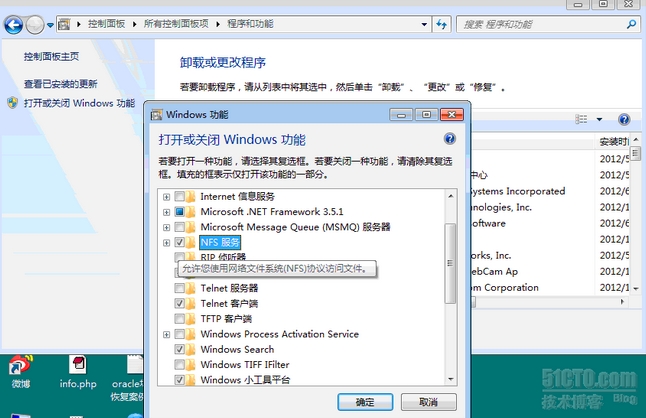
3:接着开始在win7进行挂载操作,如下图:
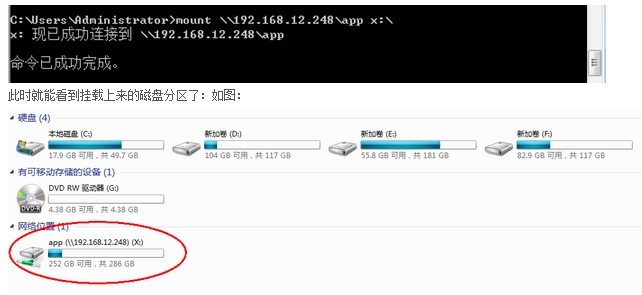
4:修改win7对nfs分区只读属性Win7 NFS客户端使用mount命令挂载NFS服务之后,文件系统对Win7只读,无法写入文件,无法新建文件夹,此时使用mount命令可以查看到如下状态:
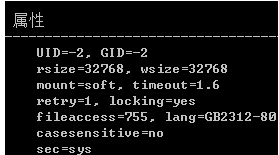
可以看到UID=-2由于在存储设备上共享出来的NFS文件系统归属于root权限,并且无法修改该所属用户,而Windows通过UID=-2的用户去写,肯定写不进去。
解决办法就是让Win7在挂载NFS的时候将UID和GID改成0即可:打开注册表:HKEY_LOCAL_MACHINE\SOFTWARE\Microsoft\ClientForNFS\CurrentVersion\Default,增加两项:AnonymousUid,AnonymousGid,如图:
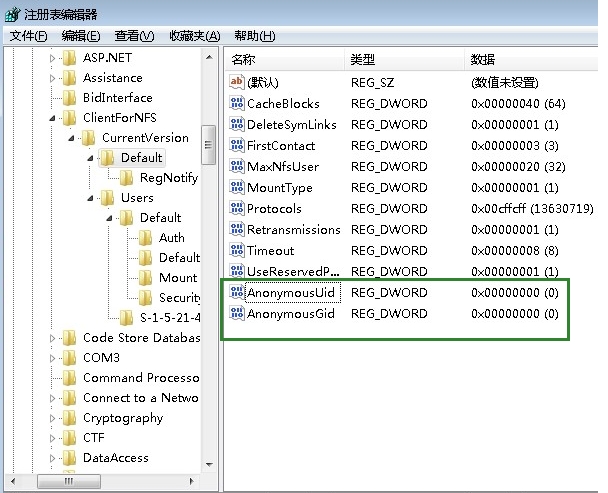
重新启动计算机,重新mount即可。此时就能在win7下对nfs文件系统进行读写操作了,跟本地磁盘一样。查看mount属性,如下:
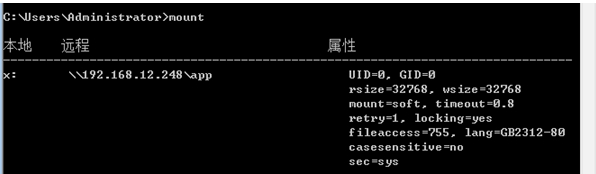
mount命令在win7下的具体用法如下:
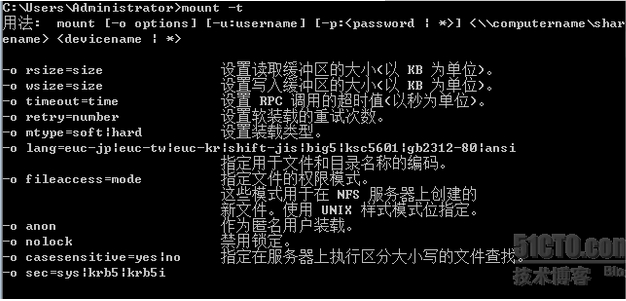
如果要去掉nfs共享,只需只需卸载命令即可,umount用法如下:
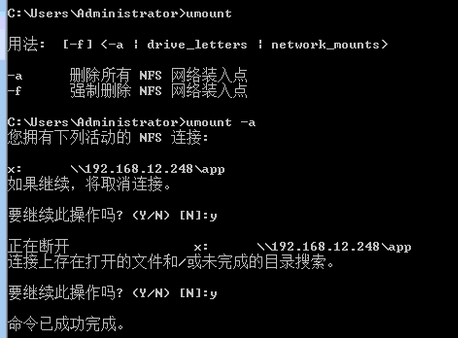
Mac电脑上面挂载方法:在终端中使用
showmount -e IP\Domain
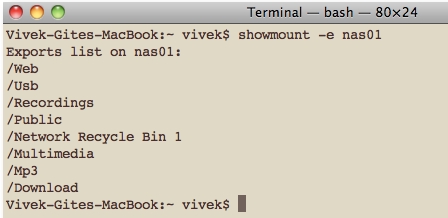
然后使用命令挂载即可
$ sudo mount -t nfs 192.168.100.222:/var/www /private/nfs
相关文章推荐
- 拿到OK2440开发板之后——连接nfs服务器
- [游戏资讯]《极品飞车16:亡命狂飙》配置需求公布
- linux NFS 学习笔记
- linux系统之间通过nfs网络文件系统挂载设置方法
- RHEL5下NFS服务器配置与应用
- starting NFS daemon failed
- drbd安装搭建可以解决双机NFS
- Linux NFS服务器的安装与配置
- 实现Kickstart + NFS + DHCP + PXE的全自动远程无人职守安装
- centos6下配置nfs
- 什么是NFS
- NFS在Centos 6.3下的安装
- NFS
- NFS安装
- NFS文件系统详解以及安全设置
- NFS服务器的安装和配置
- Xenserver 5.0双机共享NFS存储实践-----转自网络
- Linux NFS服务器的安装与配置
- NFS配置步骤和优化(转载)
- linux NFS 安装与配置
